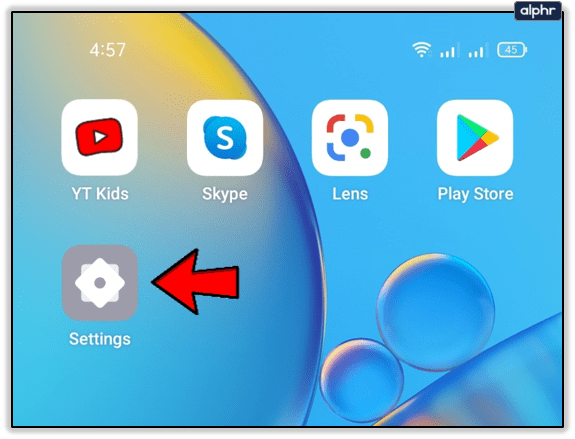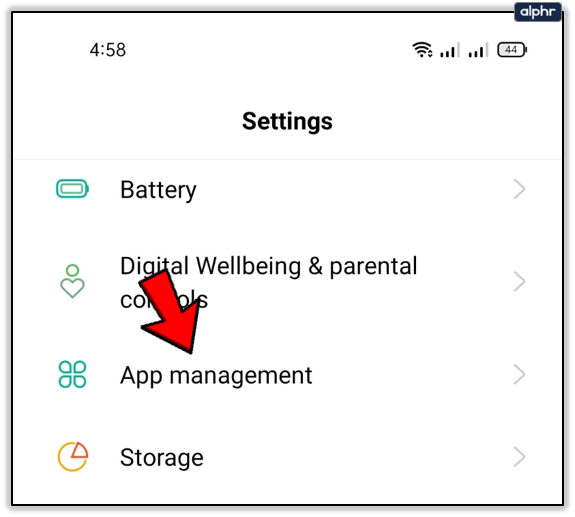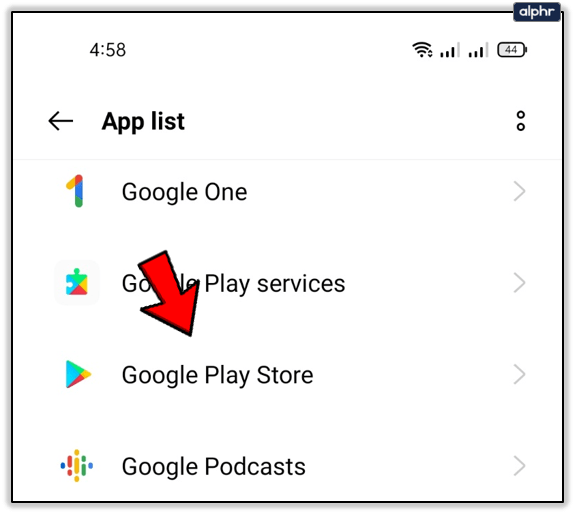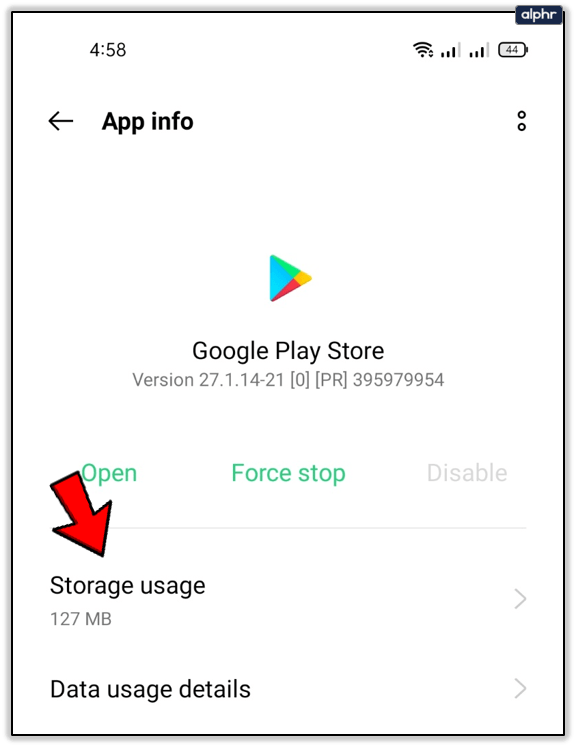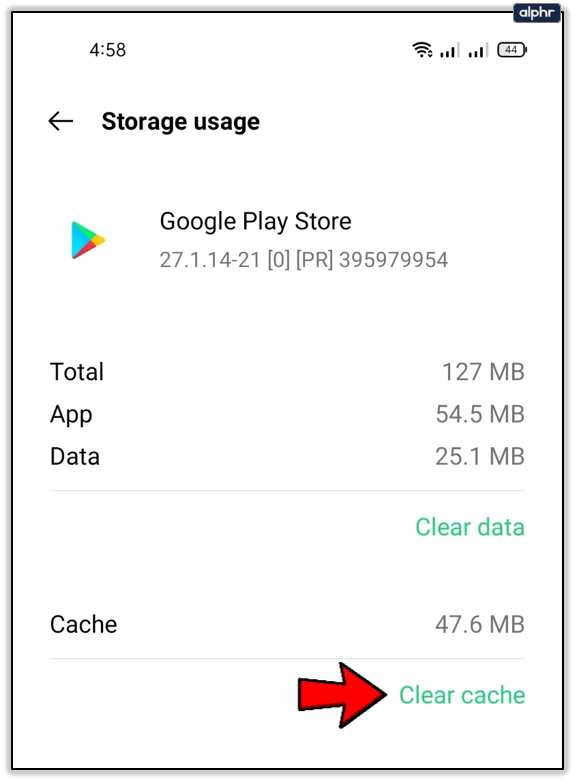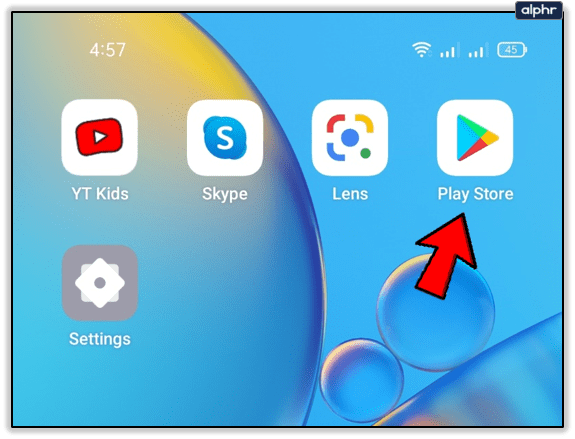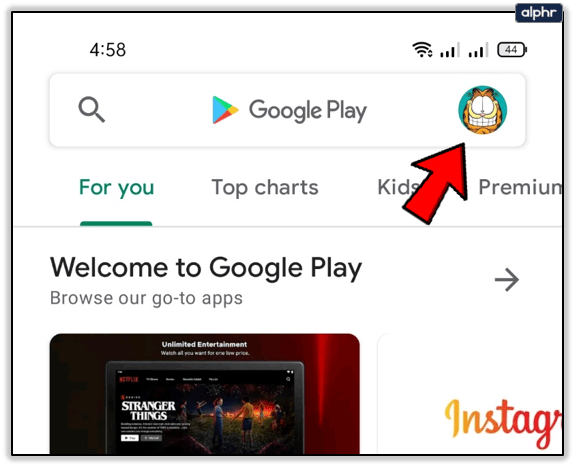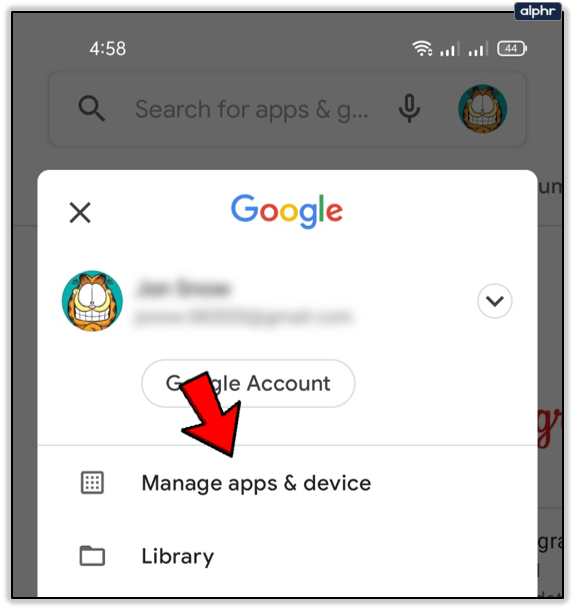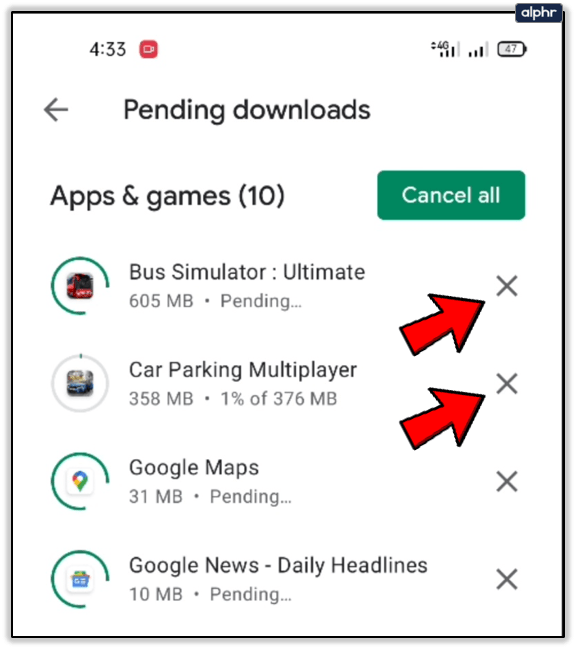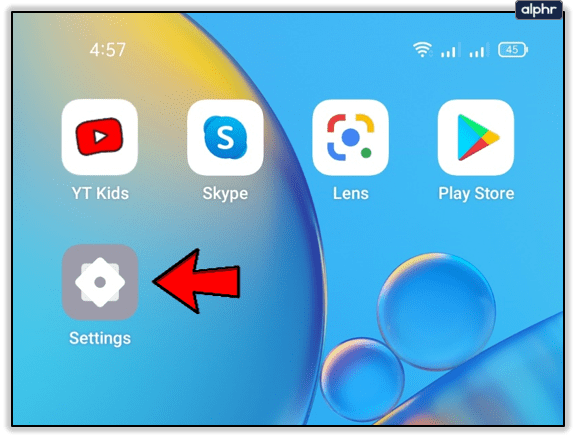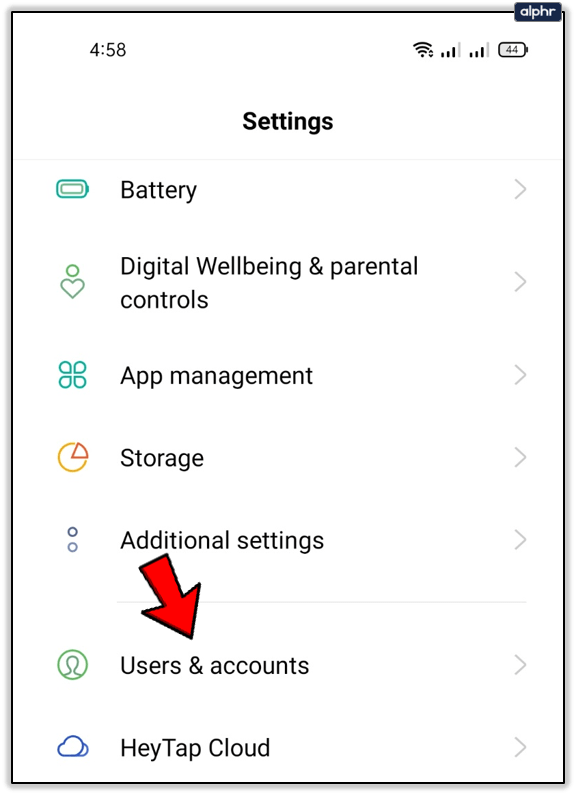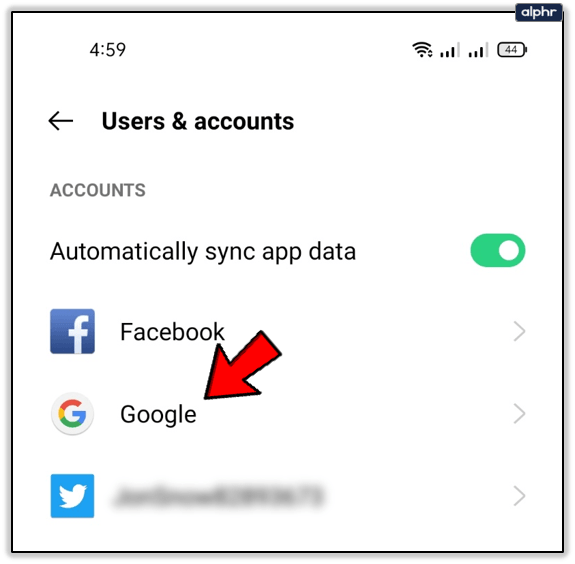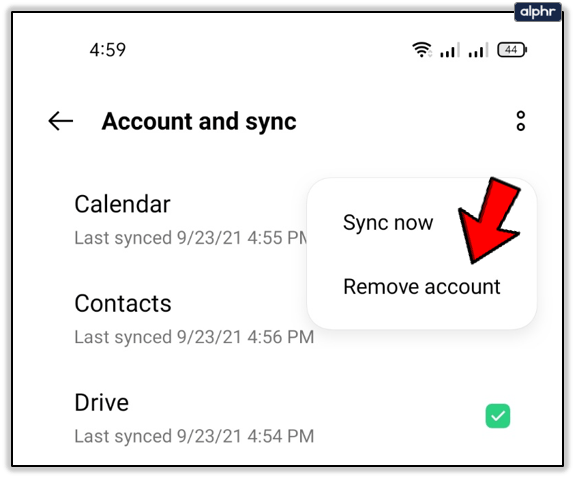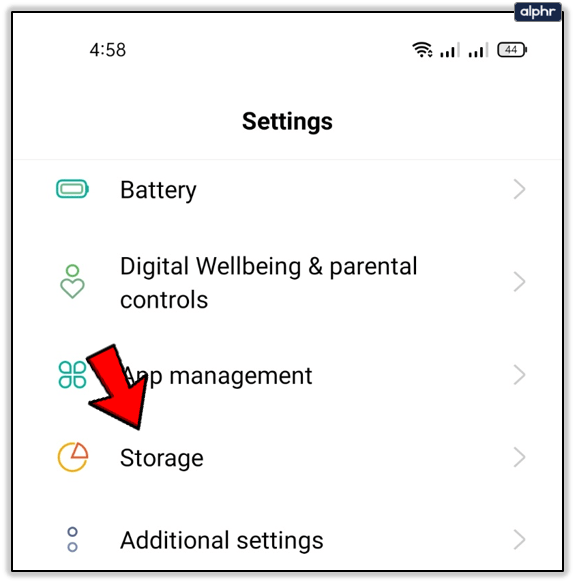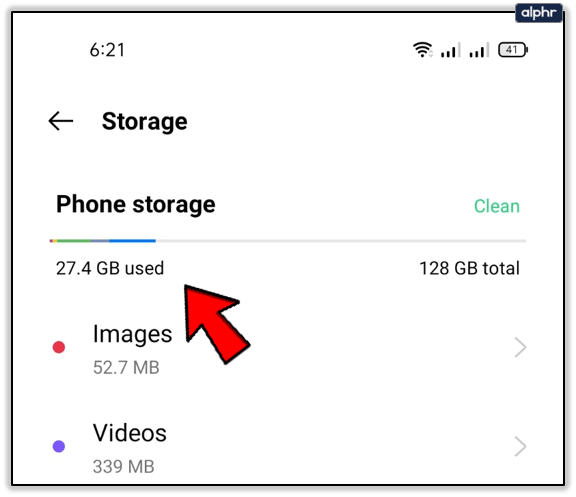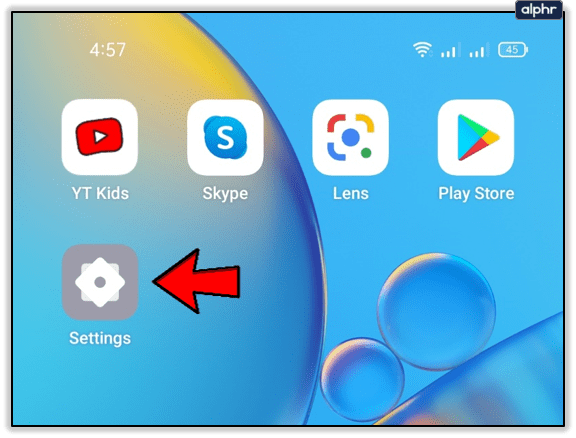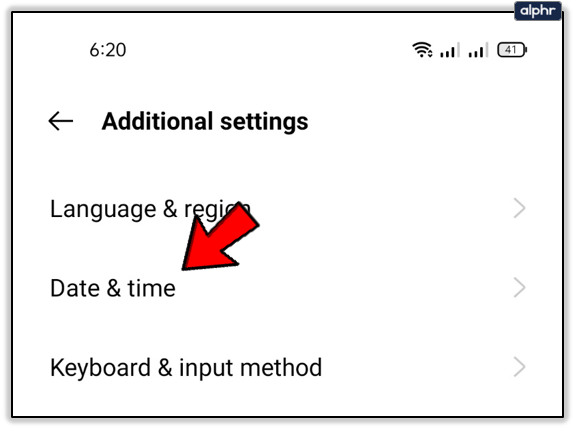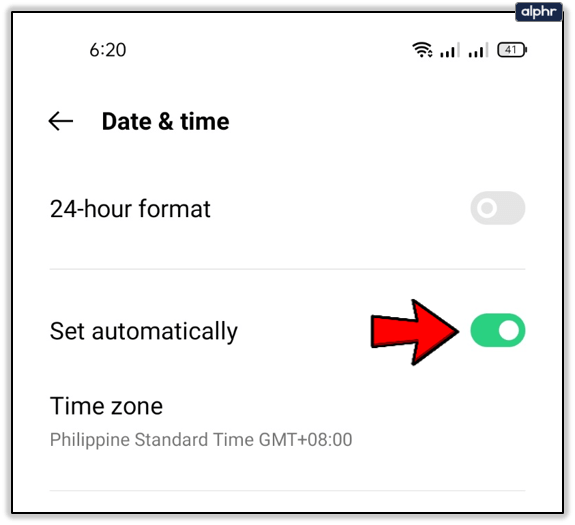Cum să remediați actualizările aplicațiilor pe Google Play blocate în așteptare
Descărcarea aplicațiilor din Magazinul Google Play ar trebui să fie un proces simplu. Cu toate acestea, utilizatorii pot întâmpina uneori o problemă în care nota de pe ecran spune că descărcarea este în așteptare, dar descărcarea nu progresează niciodată din etapa în așteptare.

Dacă sunteți blocat cu problema „descărcării în așteptare” pe dispozitivul dvs. Android, va trebui să o rezolvați manual. Deoarece există multe cauze posibile ale acestei erori, ar trebui să testați o serie de metode înainte de a găsi soluția. Acest articol vă va ghida prin ele.
Goliți memoria cache Google Play
Un cache supraîncărcat poate duce la funcționarea defectuoasă a unei aplicații, ceea ce se poate întâmpla uneori cu Magazinul Play. Acest lucru este deosebit de frecvent atunci când aveți multe aplicații de care Magazinul Play trebuie să verifice actualizările și să efectueze alte acțiuni conexe.
Pentru a șterge memoria cache a Magazinului Play, ar trebui să:
- Mergi la Setări.
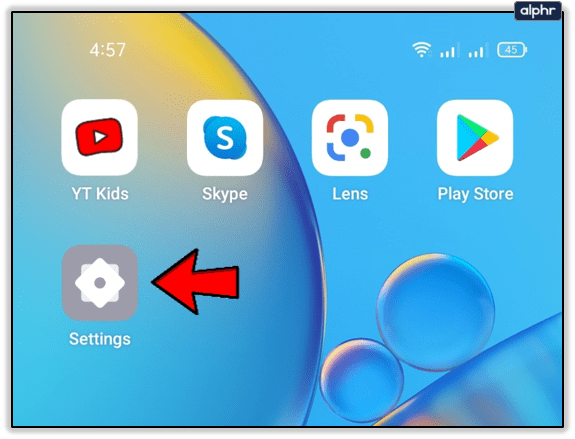
- Apoi, atingeți Managementul aplicației meniul.
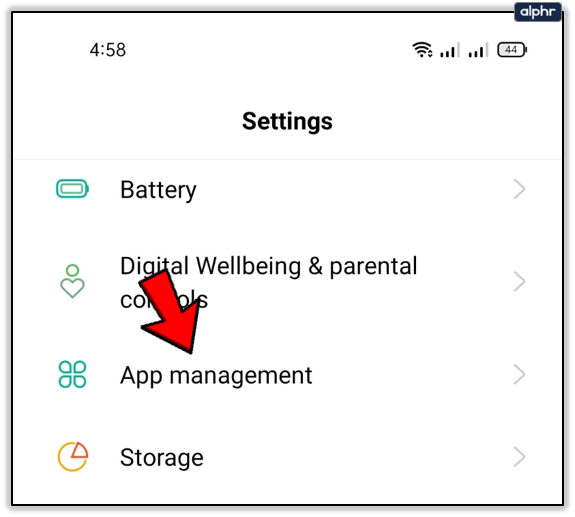
- Apoi, selectați Magazin Google Play din lista.
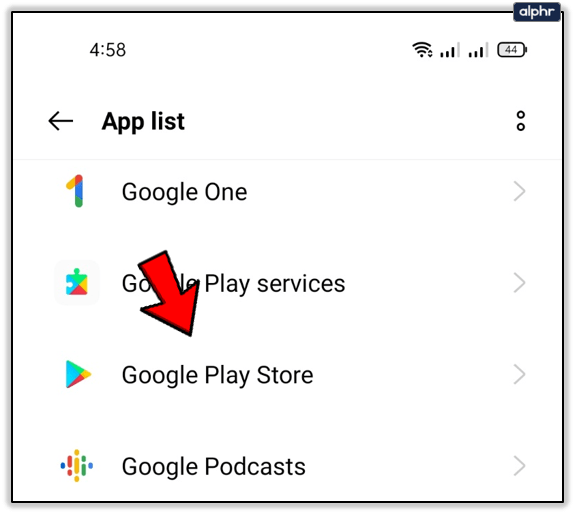
- Acum, selectează Utilizarea depozitării din meniu.
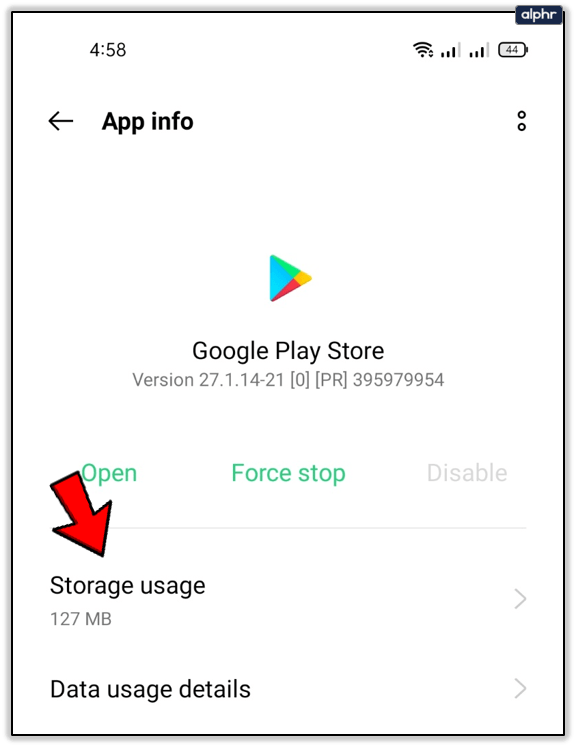
- În cele din urmă, atingeți Goliți memoria cache buton.
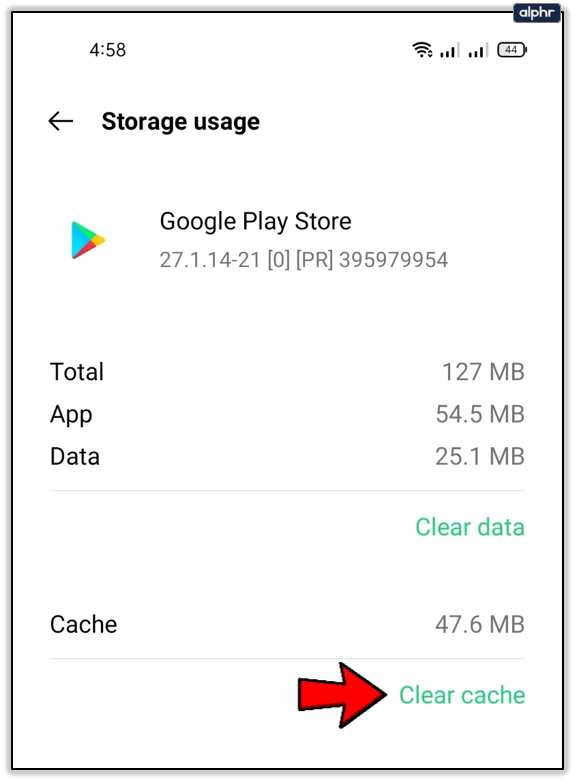
Golirea memoriei cache remediază de obicei orice erori minore, cum ar fi eroarea „descărcare în așteptare”. Dacă nu, încercați unele dintre celelalte metode din articol.
Reglați coada
Magazinul Play descarcă automat toate cele mai noi versiuni ale aplicațiilor dvs. de pe dispozitiv. Aceasta înseamnă că este posibil ca aplicația dvs. să fie la sfârșitul cozii și ar trebui să o împingeți în partea de sus.
Pentru a face acest lucru, ar trebui să:
- Deschideți Magazinul Play pe dispozitivul dvs.
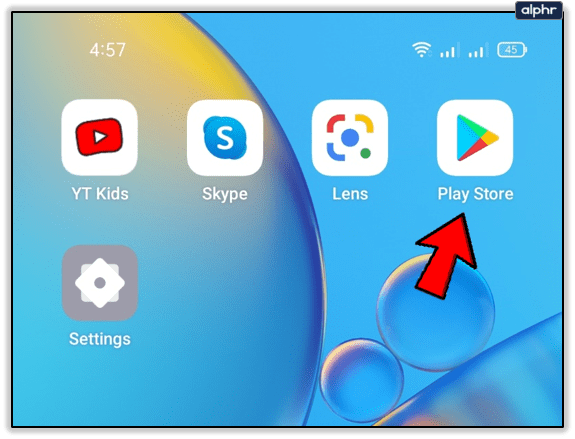
- Atingeți-vă Profil pictograma din dreapta sus.
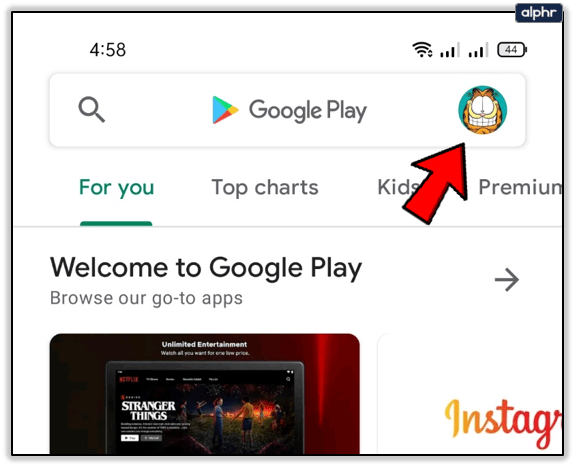
- Acum, alege Gestionați aplicațiile și dispozitivul. Apăsați pe 'Vezi detalii’ și veți vedea toate aplicațiile care se află în prezent în coada de descărcare. Dacă nu vedeți niciunul, nu acesta este ceea ce cauzează problema „descărcării în așteptare”. Dacă coada există, continuați cu pasul 4.
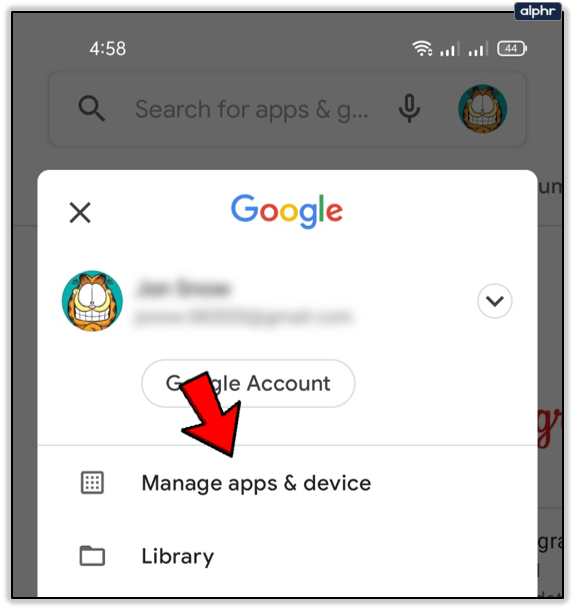
- Apoi, atingeți X butonul de lângă o aplicație pentru a anula descărcarea.
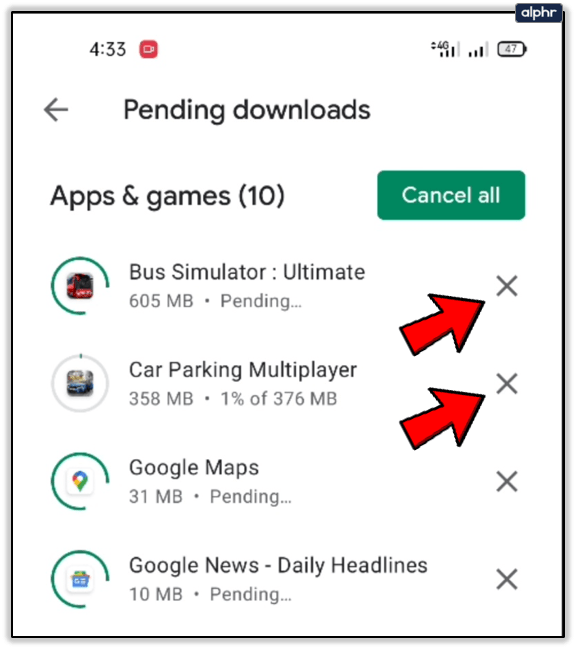
- Alternativ, puteți apăsa butonul „Anulați toate” pentru a le opri pe toate simultan.
Apoi puteți descărca aplicația dorită, înainte de a reveni pentru a actualiza restul aplicațiilor.
Eliminați contul și adăugați-l din nou
Unii utilizatori reușesc să rezolve problema eliminând contul Google din Play Store și apoi adăugându-l înapoi. Pentru a face acest lucru, trebuie să:
- Din nou, du-te la Setări.
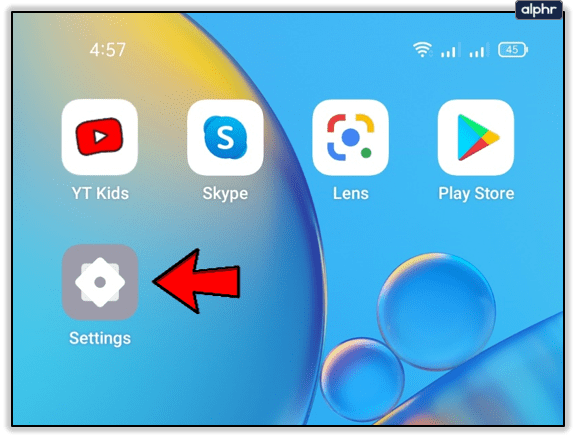
- Acum, derulați în jos la Utilizatori și conturi secțiune. Pe unele versiuni de Android, calea este Conturi și backup > Conturi.
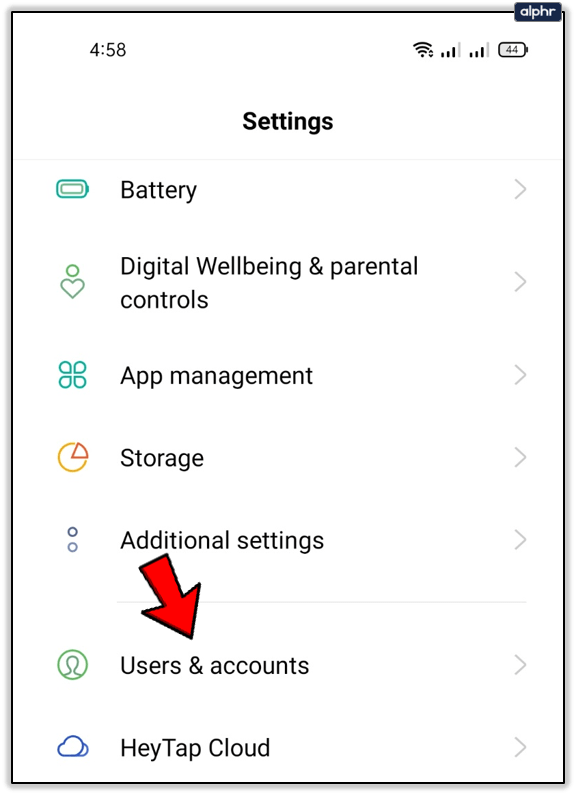
- Selectați Google apoi găsiți contul dvs. Google și atingeți-l.
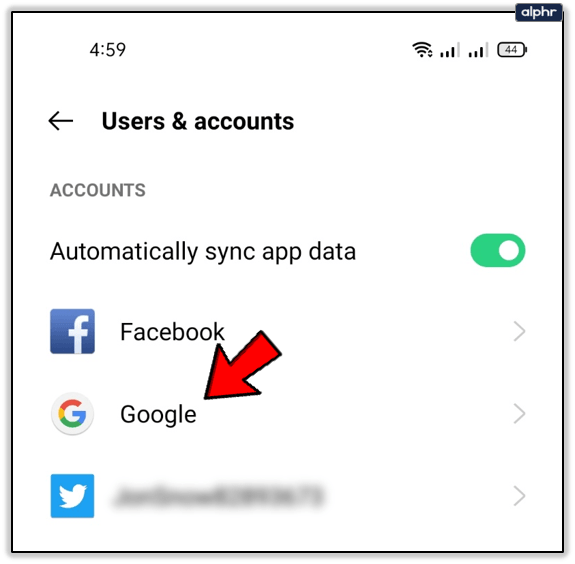
- Atingeți pictograma „Mai multe” (2 puncte) din dreapta sus, apoi selectați Sterge contul.
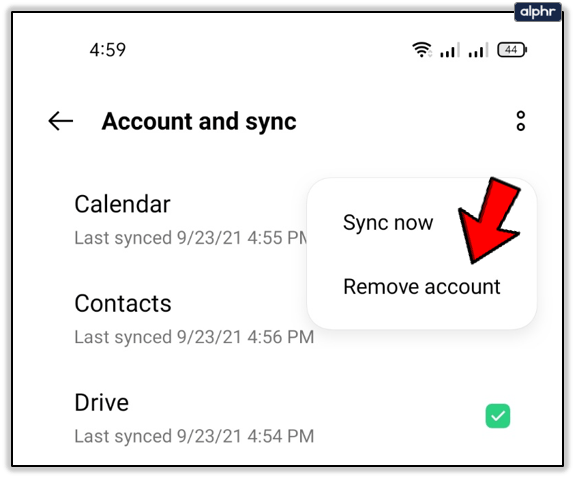
Acum intrați în Magazinul Play, introduceți din nou informațiile contului și încercați să descărcați aplicația.
Verificați stocarea
Dacă dispozitivul dvs. nu dispune de spațiu de stocare, vă va restricționa să descărcați aplicații noi. Pentru a verifica cât spațiu mai aveți, ar trebui să:
- Ca de obicei, mergi la Setări.
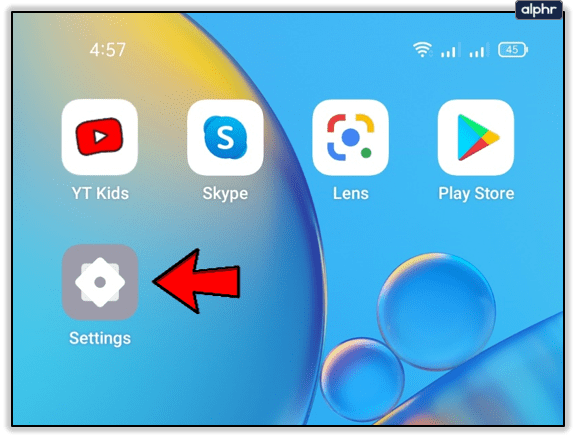
- Derulați în jos și apăsați pe Depozitare buton.
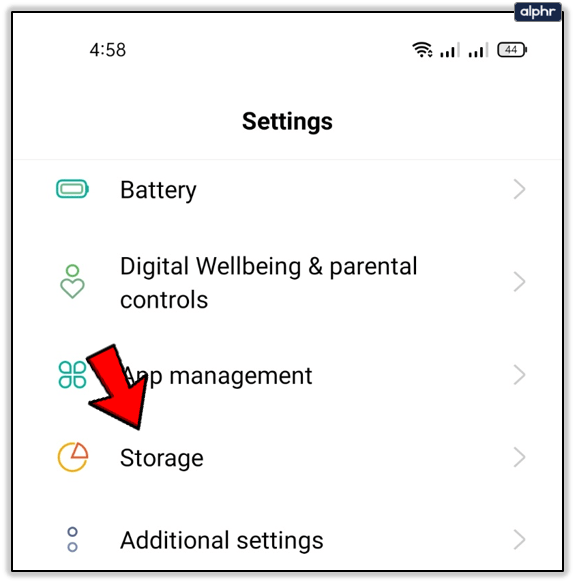
- Verificați dacă aveți suficientă memorie pentru aplicații noi. De obicei, majoritatea aplicațiilor nu ar trebui să ocupe mai mult de 20-30 MB de spațiu. Acestea fiind spuse, unele aplicații grele, cum ar fi Messenger, pot folosi până la 500 MB sau mai mult.
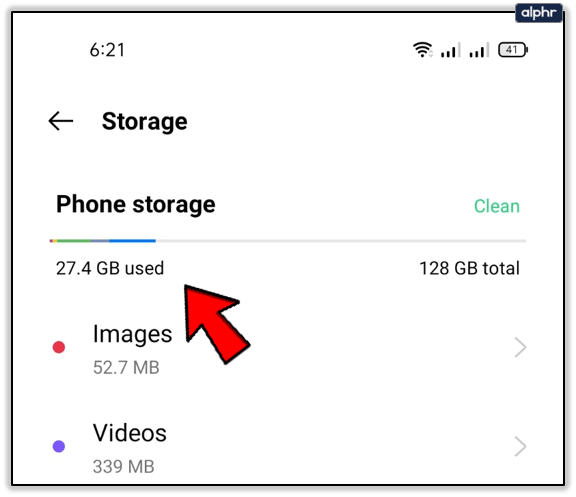
Prezența aplicațiilor „bloatware” poate afecta negativ stocarea telefonului. Acestea sunt aplicații care nu au un scop anume pe telefonul dvs. și care folosesc mult spațiu de stocare. Ca atare, asigurați-vă că scăpați de ele pentru a face loc altora noi.
De asemenea, un card SD care funcționează defectuos poate cauza uneori probleme la descărcarea de aplicații noi. Pentru a verifica dacă este cazul, scoateți cardul și încercați să descărcați aplicația. Dacă se descarcă ca de obicei în memoria internă, luați în considerare schimbarea cardului.
Dezactivați VPN-ul dispozitivului dvs
Unii utilizatori instalează o rețea privată virtuală (VPN) pentru a-și asigura confidențialitatea online, dar nu știu că aceasta le poate afecta și descărcările. Dacă aveți un VPN, ar trebui să îl dezactivați înainte de a încerca să descărcați din nou aplicația.

De obicei, un VPN nu ar trebui să împiedice descărcarea aplicațiilor, dar există cazuri în care poate afecta procesul. De exemplu, acest lucru se poate întâmpla dacă o nouă actualizare VPN are erori. Încercați-l și, dacă eroarea dispare, încercați să reinstalați VPN-ul.
Rețineți că unele VPN-uri au o funcție de blocare a anunțurilor/scripturilor care ar putea cauza problema. Dacă aveți încredere în site sau aplicație, dezactivați funcția, dacă este cazul, și încercați din nou.
Ora și data nu se potrivesc
Poate suna ciudat, dar dacă ora și data de pe smartphone-ul dvs. nu se potrivesc cu ora și data oficiale, Magazinul Google Play vă poate împiedica să descărcați aplicații. De asemenea, uneori, schimbarea orei și a datei pentru o perioadă scurtă de timp și apoi întoarcerea lor la modul în care au fost vă poate rezolva problema.
Încercați asta:
- Ca și înainte, lansați Setări aplicația.
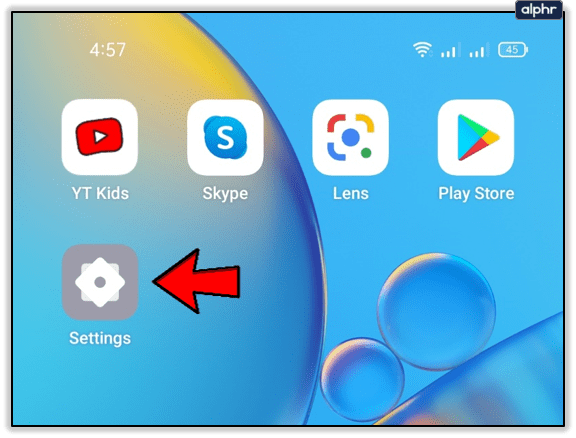
- Apoi, du-te la Setari aditionale, pe unele versiuni de Android calea este Management general.

- Acum, selectează Data și ora.
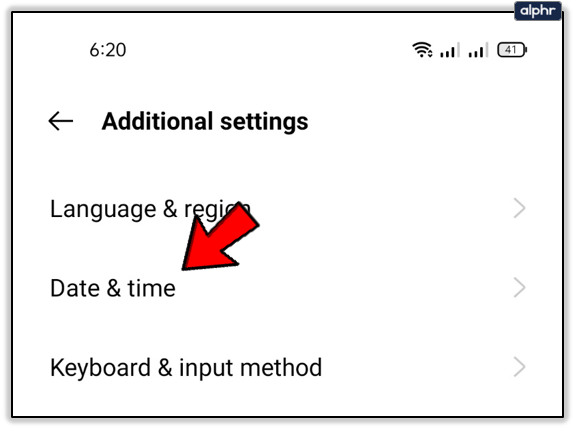
- Dacă Oprit, comutare Data automată și timpul să Pe.
- Dacă Pe, dezactivați-l și schimbați ora și data cu altele.
- Așteptați puțin și apoi comutați Data și ora automate înapoi, ar putea fi etichetat ca Setați automat.
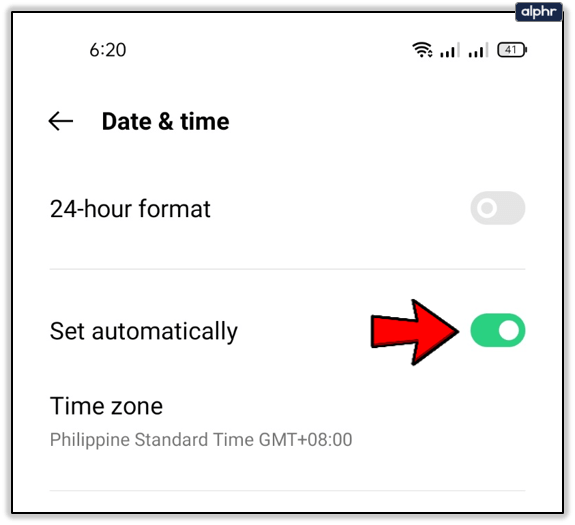
Verificați Wi-Fi și rețeaua de date
Una dintre cele mai evidente soluții este să verificați dacă conexiunea dvs. wireless sau de date funcționează normal. Dacă aveți suficientă lățime de bandă în planul dvs. de date, încercați să opriți rețeaua Wi-Fi și să activați Datele mobile. Dacă aplicația începe să se descarce, atunci problema a fost în rețea tot timpul.
- Cel mai simplu mod de a comuta conexiunea este să glisați ecranul de sus în jos pentru a deschide bara de acces rapid, întoarceți Wifi opriți și întoarceți De date mobile pe.

Nu mai există descărcări în așteptare
Sperăm că unii dintre pașii de mai sus v-au ajutat să remediați această problemă. De cele mai multe ori, această eroare comună este rezultatul unor mici erori ale aplicației care dispar cu ușurință. Cu toate acestea, dacă problema continuă să apară, este posibil să întâmpinați o altă problemă de sistem sau hardware și, prin urmare, este posibil să trebuiască să vă duceți dispozitivul la serviciul local de reparații.
Cunoașteți alte metode de a repara descărcare în așteptare problemă? Dacă da, împărtășește-le în comentariile de mai jos.